ワークブックをファイルに保存
作成したワークブックをファイルに保存する方法を確認します。ファイルに保存するにはWorkbookインターフェースで定義されている「write」メソッドを使用します。
void write(java.io.OutputStream stream) throws java.io.IOException
Write out this workbook to an Outputstream. Parameters: stream - - the java OutputStream you wish to write to Throws: java.io.IOException - if anything can't be written.
メソッドを実行すると引数に指定したOutputStreamに対して出力を行います。
使い方としては下記のようになります。
Workbook wb = new HSSFWorkbook();
FileOutputStream out = new FileOutputStream("filename.xls");
wb.write(out);
out.close();
※実際には例外処理を行う必要があります。具体的には末尾のサンプルを参照して下さい。
ワークブックオブジェクトを作成し、そのワークブックをファイルに書き出すことでExcelのファイルフォーマットで作成したファイルが作成されます。作成したファイルはExcelを使って開いて見ることが可能です。
サンプルプログラム
実際に試してみましょう。
import org.apache.poi.hssf.usermodel.HSSFWorkbook;
import org.apache.poi.ss.usermodel.Workbook;
import java.io.*;
public class Sample2_1{
public static void main(String[] args){
Workbook wb = new HSSFWorkbook();
FileOutputStream out = null;
try{
out = new FileOutputStream("sample2_1.xls");
wb.write(out);
}catch(IOException e){
System.out.println(e.toString());
}finally{
try {
out.close();
}catch(IOException e){
System.out.println(e.toString());
}
}
}
}
コンパイルを行い実行してみると、次のように「sample2_1.xls」というファイルが作成されます。
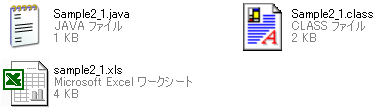
では作成されたファイルをExcelを使って開いてみます。

上記のようなエラーが表示されます。これは作成したワークブックにシートが一つも存在しないためのもので今回は「OK」ボタンを押して下さい。
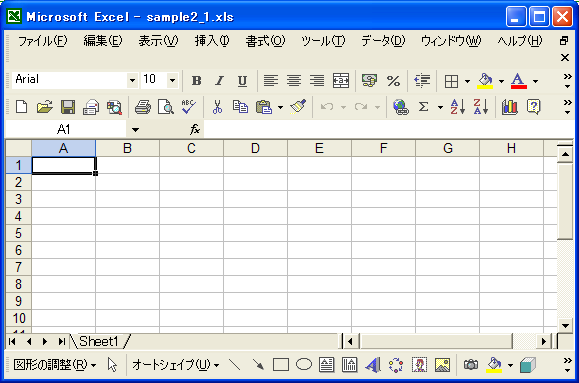
作成したファイルを開くことができました。実際には先ほどのエラーでもお分かりのようにワークブックにはシートが最低でも一つは含まれていなければなりません。シートを追加する方法はこの後のページで確認します。
( Written by Tatsuo Ikura )

著者 / TATSUO IKURA
これから IT 関連の知識を学ばれる方を対象に、色々な言語でのプログラミング方法や関連する技術、開発環境構築などに関する解説サイトを運営しています。